Делитесь помощниками с другими пользователями
Важно
Возможности и функции Power Virtual Agents теперь являются частью Microsoft Copilot Studio после значительных инвестиций в генеративный искусственный интеллект и расширенную интеграцию с Microsoft Copilot.
Некоторые статьи и снимки экрана могут ссылаться на Power Virtual Agents, пока мы обновляем документацию и учебные материалы.
Вы можете поделиться своими помощниками с другими пользователями одним из следующих способов:
- Предоставьте группам безопасности или всей организации разрешение на общение с помощником.
- Пригласите пользователей к совместной работе над вашим проектом с участием помощника. Участники совместной работы всегда имеют разрешение на общение с помощником.
Предварительные условия
- Аутентификация конечного пользователя для помощника должна быть настроена как Только для Teams или Вручную, где параметры Azure Active Directory или Microsoft Entra ID заданы как поставщик.
- Требуется авторизация пользователя должно быть включено, чтобы управлять теми, кто может общаться с помощником в вашей организации.
Предоставление доступа к помощнику для чата
Участники совместной работы, у которых есть разрешения на разработку общего помощника, всегда могут с ним общаться в чате. Однако вы также можете предоставить пользователям разрешение на общение с помощником в Copilot Studio, не предоставляя им разрешений на разработку.
Чтобы предоставить пользователям разрешение только на общение с помощником, вы можете:
- Предоставить доступ к помощнику для группы безопасности.
- Предоставить доступ к помощнику для всех сотрудников своей организации.
Заметка
При предоставлении общего доступа к помощнику для чата вы не можете поделиться им со следующими лицами:
- группам Microsoft 365;
- непосредственно отдельным пользователям. Для управления доступом отдельных пользователей можно добавлять этих пользователей в группу безопасности или удалять их из нее.
Поделитесь помощником с группами безопасности
Вы можете поделиться своим помощником с группами безопасности, чтобы их участники могли общаться с ним.
В Copilot Studio откройте помощник, которым вы хотите поделиться.
В верхней строке меню выберите значок «Еще» (…), а затем выберите Предоставить общий доступ.
Введите имя для каждой группы безопасности, которой вы хотите предоставить доступ к помощнику.
Проверьте разрешения каждой группы безопасности.
Если вы хотите, чтобы пользователи знали, что вы поделились с ними помощником, выберите Отправить приглашение по электронной почте новым пользователям.
Заметка
Пользователи могут получить приглашение по эл. почте, только если для их группы безопасности включена эл. почта. Либо же вы можете выбрать Копировать ссылку, а затем поделиться ссылкой напрямую с пользователями, чтобы сообщить им, что теперь они могут общаться с вашим помощником.
Выберите Предоставить общий доступ, чтобы поделиться помощником с группами безопасности, которые вы указали.
Предоставление общего доступа к помощнику всем в организации
Вы можете предоставить всем доступ к помощнику, чтобы разрешить каждому сотруднику в этой организации использовать помощник для общения.
В Copilot Studio откройте помощник, которым вы хотите поделиться.
В верхней строке меню выберите значок «Еще» (…), а затем выберите Предоставить общий доступ.
Выберите Все в <OrganizationName> (где <OrganizationName> — название вашей организации).
Выберите параметр Пользователь — может использовать помощника.
Заметка
Copilot Studio не будет отправлять приглашения по электронной почте всем сотрудникам организации. Вы можете выбрать Копировать ссылку, а затем поделиться ссылкой напрямую с пользователями, чтобы сообщить им, что теперь они могут общаться с вашим помощником.
Выберите Предоставить доступ, чтобы предоставить всем сотрудникам в организации доступ к помощнику.
Предоставление доступа к помощнику для совместной разработки
Предоставление доступа к помощнику отдельным пользователям дает им разрешение просматривать, редактировать, настраивать, делиться и публиковать помощник. Они не могут удалить помощника.
Заметка
Вы можете предоставить доступ к помощнику только пользователям, имеющим лицензию Microsoft Copilot Studio на пользователя. Пользователи, у которых нет лицензии, могут зарегистрироваться на бесплатную пробную версию.
В Copilot Studio откройте помощник, которым вы хотите поделиться.
В верхней строке меню выберите значок «Еще» (…), а затем выберите Предоставить общий доступ.
Введите имя или адрес электронной почты каждого пользователя, с которым вы хотите поделиться помощником.
Заметка
При совместном использовании помощника для совместной разработки вы можете поделиться им только с отдельными пользователями в вашей организации.
Просмотрите разрешения для каждого пользователя.
Если вы хотите, чтобы новые участники совместной работы знали, что вы поделились с ними помощником, установите выберите Отправить приглашение по электронной почте новым пользователям.
Выберите Предоставить общий доступ, чтобы поделиться помощником с пользователями, которых вы указали.
Важно
Если пользователь еще не является участником среды для общего помощник, может пройти до 10 минут, прежде чем помощник станет доступным в Copilot Studio для этого пользователя.
Совместная работа с помощниками
После того как вы поделились помощником с другими пользователями, все они смогут редактировать его темы.
На странице Темы в столбце Редактирование показано, кто работает с темами. Щелкните значок человека, чтобы быстро пообщаться с ним в Teams или отправить ему электронное письмо.
Эта информация может помочь предотвратить конфликты, если несколько человек работают над одной темой.
Заметка
Список авторов в столбце Редактирование обновляется только при загрузке страницы.
Когда тема открыта для редактирования, значки в верхней части холста разработки также показывают, кто в данный момент работает над этой темой.
Если автор не вносит никаких изменений в тему, отключает свой компьютер или закрывает окно браузера, он считается покинувшим тему. После 30 минут бездействия пользователь не идентифицируется как редактирующий тему.
Иногда несколько авторов могут вносить изменения в тему и одновременно пытаться сохранить свои изменения. Например, вы можете открыть тему и начать ее редактирование. Ваш коллега открывает ту же тему, вносит небольшое изменение и сохраняет его. Когда вы закончите редактирование темы и попытаетесь сохранить ее, Copilot Studio обнаружит конфликт. Когда происходит конфликт, Copilot Studio предотвращает перезапись изменений вашего коллеги, предлагая вам два варианта:
- Выбирать Отменить изменения, чтобы перезагрузить вашего помощника с последними изменениями (удалив свою работу).
- Выбрать Сохранить копию, чтобы сохранить копию темы (сохраняя изменения в копии теме).
Если вы сохраните изменения в качестве новой темы, вы сможете просмотреть изменения вашего коллеги и объединить две темы, а также удалить копию, как только вы закончите работу.
Прекращение совместного использования помощника
Вы можете прекратить совместное использование помощника с отдельными пользователями, группой безопасности или всеми пользователями в вашей организации.
Прекращение совместного использования с группами безопасности
В верхней строке меню выберите значок «Еще» (…), а затем выберите Предоставить общий доступ.
Выберите значок X рядом с каждой группой безопасности, с которой вы хотите прекратить совместное использование помощника.
Выберите Поделиться, чтобы отменить общий доступ к помощнику для этих групп безопасности.
Отмена общего доступа для всех в организации
В верхней строке меню выберите значок «Еще» (…), а затем выберите Предоставить общий доступ.
Выберите Все в <OrganizationName> (где <OrganizationName> — название вашей организации).
Выберите Нет.
Выберите Поделиться, чтобы отменить общий доступ к помощнику для всех в организации.
Прекращение доступа к помощнику для отдельных пользователей
Вы можете прекратить предоставление общего доступа к помощнику для пользователя, и любой общий пользователь может прекратить доступ к помощнику для других пользователей, кроме владельца. У владельцев всегда будет доступ к их помощникам.
В верхней строке меню выберите значок «Еще» (…), а затем выберите Предоставить общий доступ.
Выберите значок X рядом с каждым пользователем, с которым вы хотите прекратить совместное использование помощника.
Выберите Поделиться, чтобы отменить общий доступ к помощнику для этих пользователей.
Предоставление общего доступа к потокам Power Automate, используемым в помощнике
Вы можете добавлять действия в помощник, используя потоки Power Automate. Однако совместное использование помощника не приводит к автоматическому совместному использованию потоков в помощнике.
Пользователи, которые не имеют доступа к потокам в общем помощнике, могут по-прежнему запускать эти потоки с помощью панели тестирования в Copilot Studio.
Протестируйте своих помощников, чтобы убедиться, что пользователи, которые с ними общаются, имеют необходимые разрешения для запуска потоков Power Automate.
Чтобы другие пользователи могли редактировать или добавлять потоки, вам нужно поделиться ими в Power Automate. Вы можете открыть потоки непосредственно из темы, где используется поток.
Выберите Посмотреть сведения о потоке, чтобы перейти на страницу сведений о потоке в Power Automate.
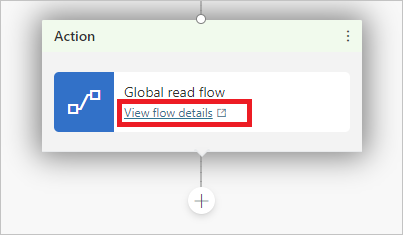
Выберите Изменить в разделе Ответственные.
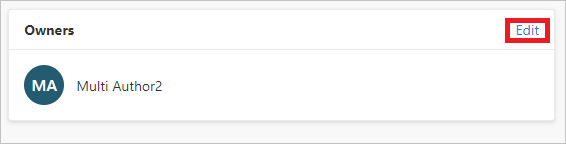
Введите имя или адрес электронной почты пользователя, которому вы хотите дать разрешения на редактирование.
Назначение ролей безопасности среды
Если вы Системный администратор, вы можете назначать роли безопасности среды и управлять ими при предоставлении общего доступа к помощнику.
В разделе Роли безопасности среды отображается, когда вы предоставляете общий доступ к помощнику, и только если вы Системный администратор. Это позволяет вам предоставлять доступ к помощнику пользователям, которые не имеют достаточных разрешений среды для использования Copilot Studio.
Вы должны быть Системным администратором среды, в которой находится помощник, для просмотра и добавления ролей безопасности.
Заметка
Вы можете только назначать роли безопасности при предоставлении общего доступа к помощнику. Вы не можете удалить роли безопасности при предоставлении общего доступа. Для полного управления ролями безопасности используйте центр администрирования Power Platform.
Узнайте больше о ролях безопасности и предопределенных ролях безопасности в документации для администраторов Power Platform.
Назначение роли безопасности "Создатель среды" во время совместного использования помощника
При совместном использовании помощника, если пользователь не имеет достаточных разрешений для использования Copilot Studio в среде, вы будете уведомлены, что роль безопасности Создатель ресурсов среды будет назначена пользователю, чтобы он мог использовать помощника.
Назначение роли безопасности «Просмотр расшифровки» во время совместного использования помощника
Вы можете назначить роль безопасности Просмотр расшифровки для пользователей, у которых нет доступа к расшифровке разговора при совместном использовании помощника.
Основываясь на содержимом и целевой аудитории помощника, вы можете захотеть предоставить доступ к расшифровке только тем пользователям, которые прошли соответствующее обучение по конфиденциальности.
Важно
Доступ к расшифровке разговора управляется ролями безопасности среды. После назначения роли безопасности Просмотр расшифровки пользователю этот пользователь может получить доступ к расшифровкам разговоров для всех помощников, которые он создает или совместно использует в среде.
По умолчанию только администраторы имеют роль Просмотр расшифровки. Мы рекомендуем вам создать новую среду для ваших помощников, которая контролирует, какие пользователи могут просматривать расшифровки разговоров.
Недостаточные разрешения среды
Пользователи в среде должны иметь роль безопасности Создатель ресурсов среды, прежде чем с ними можно будет поделиться помощником.
Системный администратор среды должен назначить роль безопасности Создатель ресурсов среды пользователю, прежде чем можно будет поделиться помощником с ним. Если у вас есть роль безопасности Системный администратор, вы можете назначить роль «Создатель ресурсов среды» при предоставлении общего доступа к помощникам.
Узнайте больше о ролях безопасности и предопределенных ролях безопасности.
Управление ролями безопасности
Вы можете управлять ролями безопасности среды в центре администрирования Power Platform.
Обратная связь
Ожидается в ближайшее время: в течение 2024 года мы постепенно откажемся от GitHub Issues как механизма обратной связи для контента и заменим его новой системой обратной связи. Дополнительные сведения см. в разделе https://aka.ms/ContentUserFeedback.
Отправить и просмотреть отзыв по